苹果手机如何打开快捷设置面板
正在追剧时觉得屏幕太暗?在地库找车急需手电筒?网络突然卡顿想切换Wi-Fi?这些高频需求,其实无需层层翻找系统设置,苹果手机的“控制中心”——即您所说的快捷设置面板,就是专为解决这些痛点而生的效率工具,无论您使用的是带Home键的老款iPhone,还是全面屏新机型,掌握以下方法,一秒直达常用功能。
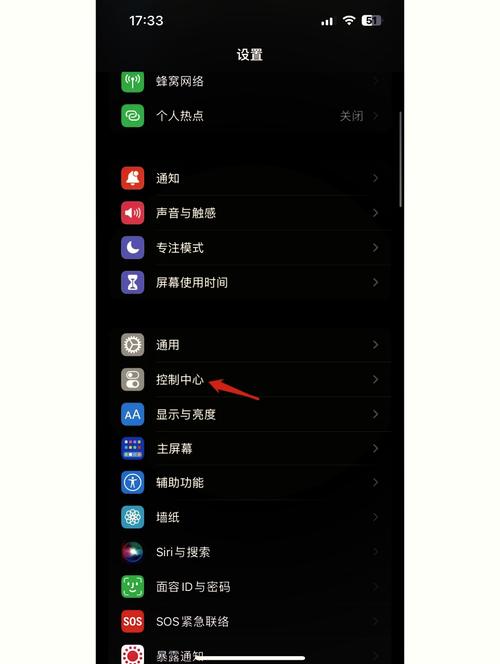
基础操作:不同机型,不同手势
-
iPhone X 及更新机型(无Home键):
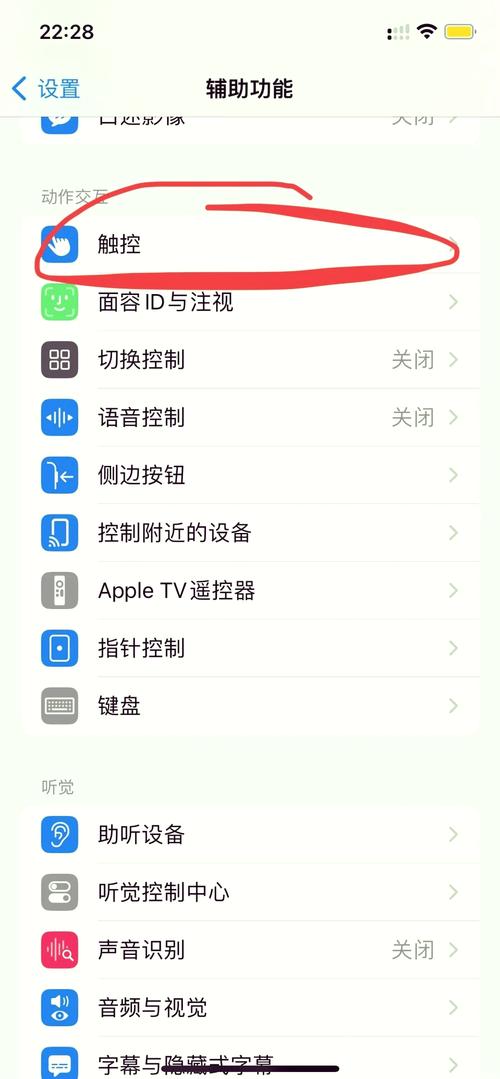
- 操作步骤: 将手指放在屏幕右上角(电池图标附近)的“感应区”。
- 操作动作: 向下滑动。
- 效果: 控制中心会从屏幕右上角顺畅滑出,这是最常用、最快捷的方式。
-
iPhone 8、iPhone 7、iPhone 6s 及更早机型(带Home键):
- 操作步骤: 将手指放在屏幕最底部的边缘(Home键上方区域)。
- 操作动作: 向上滑动。
- 效果: 控制中心会从屏幕底部向上弹出。
进阶技巧:解锁隐藏功能
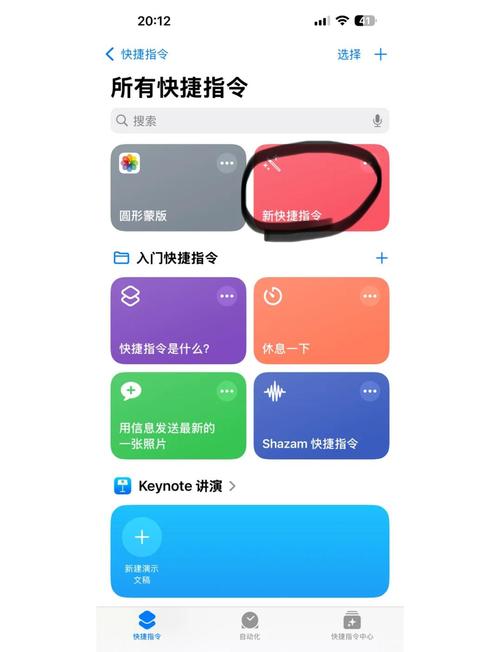
成功呼出控制中心只是第一步,它真正的强大之处在于深度交互:
-
长按/重按扩展面板: 不要满足于表面的图标,尝试长按(或支持3D Touch的机型上用力按压)任意功能区块(如音乐播放、亮度调节、网络设置等),您将立即进入该功能的扩展控制面板。
- 亮度滑块: 长按后,可直接开启或关闭“夜览”、“原彩显示”(若设备支持)。
- 音频输出: 长按音乐播放卡片右上角的音频输出图标(类似三角形的同心圆),可快速选择连接到的AirPlay设备(如蓝牙音箱、HomePod)或耳机。
- 网络设置: 长按左上角的网络区块(包含飞行模式、蜂窝数据、Wi-Fi、蓝牙),可直接开关飞行模式、蜂窝数据、Wi-Fi、蓝牙,甚至进入更详细设置。
- 手电筒: 长按手电筒图标,可调节亮度级别(低、中、高)。
- 计时器、相机、计算器等: 部分操作同样支持长按进入快捷选项或模式选择。
-
快速访问相机与手电筒(锁屏状态):
- 在锁屏界面或黑屏状态下,无需解锁手机!用力按压(3D Touch机型)或长按(其他机型) 屏幕右下角的手电筒图标,手电筒即刻亮起。
- 同理,用力按压或长按屏幕左下角的相机图标,相机应用会快速启动,不错过任何抓拍瞬间。
个性化定制:打造专属控制中心
苹果深知用户需求各异,您可以自由决定控制中心里出现哪些功能:
- 打开“设置”应用。
- 向下滚动并找到“控制中心”。
- 管理控制项:
- 添加功能: 在“更多控制”列表中找到您想要添加的功能(如“屏幕录制”、“低电量模式”、“听觉”、“备忘录”等),点击其左侧的绿色 按钮。
- 移除功能: 在“包含的控制”列表中找到您想移除的功能,点击其左侧的红色 按钮。
- 调整顺序: 按住功能右侧的“三条横线”图标(≡)并上下拖动,可以改变它们在控制中心里的排列位置,把最常用的放在最顺手的位置。
常见问题解答
-
问:为什么我的控制中心打不开?
- 检查权限: 进入“设置” > “控制中心”,确保“在锁定屏幕上访问”和“应用内访问”开关是开启状态。
- 重启手机: 尝试重启您的iPhone,这能解决很多临时性系统小问题。
- 手势区域: 确保您的手指是从屏幕最边缘开始滑动(右上角或底部)。
-
问:控制中心里的某些图标是灰色的,点不了?
- 这通常表示该功能当前不可用或未启用,关闭了蓝牙功能,蓝牙图标就会变灰;未播放音乐时,音乐控制卡片可能不会显示。
-
问:为什么我的控制中心没有某个功能(比如屏幕录制)?
您需要按上文“个性化定制”的步骤,手动将该功能添加到控制中心里。
熟练使用控制中心,您会发现自己操作iPhone的效率大幅提升,无论是调节亮度、连接耳机、开启热点,还是快速启动常用工具,都能在指尖瞬间完成,这个看似简单的面板,其实凝聚了苹果对用户体验的深刻理解——将最常用的功能,以最便捷的方式呈现,花几分钟个性化设置,让它真正成为您得心应手的效率助手,日常使用体验绝对焕然一新。









评论列表 (1)
苹果手机可通过控制中心打开快捷设置面板,操作步骤为:从屏幕底部向上滑动即可出现控制界面。
2025年07月01日 01:30